【macOS Sierra:新機能】iCloud Driveに同期、デスクトップ&書類フォルダをキャンセルする方法とその後の処理
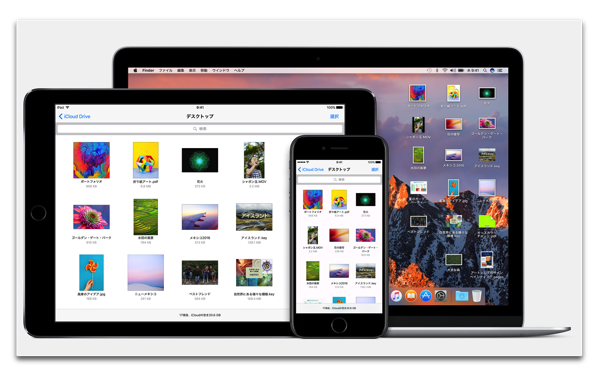
まいど、酔いどれ( @yoidoreo )です。
iCloud Driveに同期をキャンセルする
昨日『iCloud Driveにデスクトップと書類フォルダを保存する方法』を投稿しました

iCloud Driveにデスクトップと書類フォルダを保存する方法 …
で、『セットアップ途中に「”書類”と”デスクトップ”のファイルをiCloud Driveに保存」にチェックを入れたけど元に戻したい』と言う問い合わせを頂きました
キャンセルする方法
- 「システム環境設定」から「iCloud」をクリックします
- 「iCloud Drive」の横の「オプション…」をクリックします
- 「”デスクトップフォルダ”と”書類”フォルダ」にチェックを外します
- 「続行すると、デスクトップと”書類”フォルダに在る書類はiCloud Driveでのみ表示されるようになります」のアラートがでるのですが「切にする」をクリックします
- 「完了」をクリックします
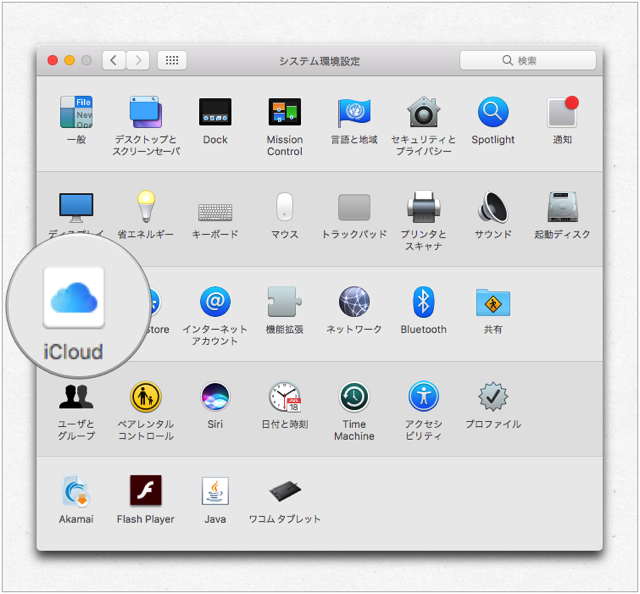
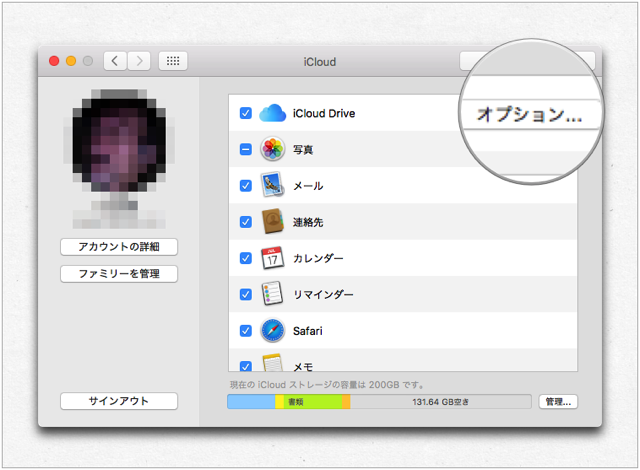
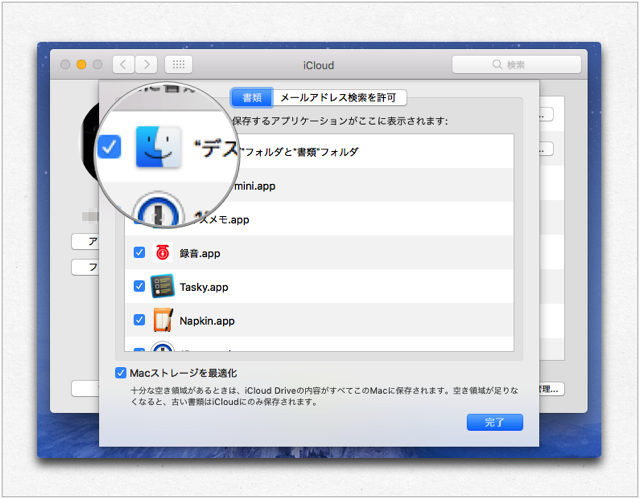
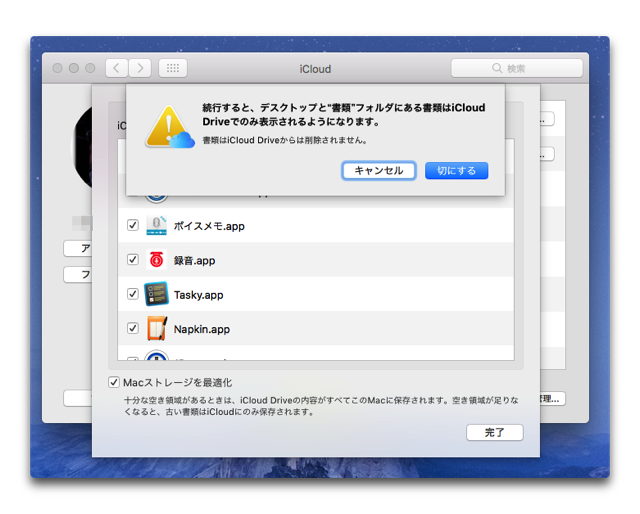
最終処理
このままでは「Macintosh HD / ユーザ / 名前 /」にはこれまで在った「デスクトップ」と「書類」フォルダが無くなってしまったままです
iCloud Driveにある「デスクトップ」と「書類」フォルダを「Macintosh HD / ユーザ / 名前 /」にドラッグ&ドロップします
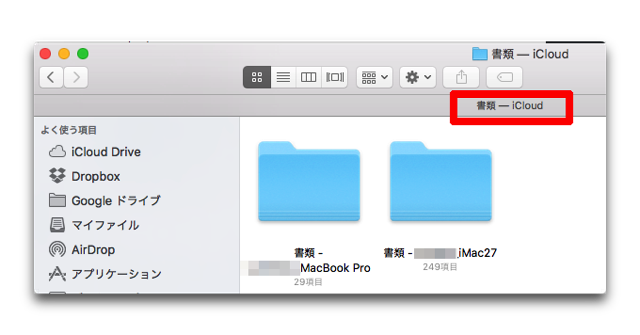
これで、元の状況に戻ります
不要であればiCloud Driveにある「デスクトップ」と「書類」フォルダを削除すれば、iCloud Driveの容量を必要としません
「デスクトップ」と「書類」フォルダ両方ではなくどちらか一方のみが保存できると良いのですが、選択肢がないのが欠点です
現状の階層を変更すれば片方のフォルダだけiCloud Driveに保存できそうな気もするのですが・・・そのために他の影響が出る可能性も在るので少し時間的に余裕ができたときに確認して報告したいと思います
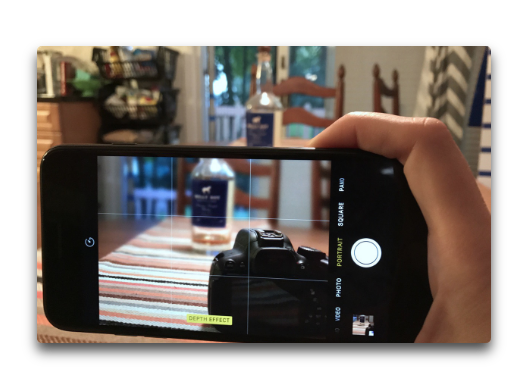
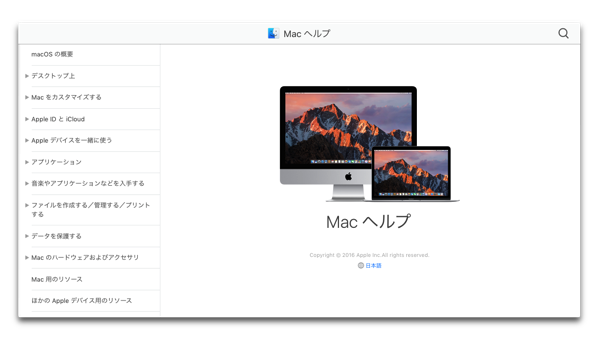
LEAVE A REPLY